Nota
El acceso a esta página requiere autorización. Puede intentar iniciar sesión o cambiar directorios.
El acceso a esta página requiere autorización. Puede intentar cambiar los directorios.
Esta guía le ayuda a preparar la migración de recursos compartidos de archivos a OneDrive, Teams y SharePoint en Microsoft 365.
La mayoría de las migraciones se dividen en fases regulares como se indica a continuación. Entre los factores de éxito comprobados para la migración se incluyen la planeación, la evaluación y la corrección, la preparación del entorno de destino, la migración y la incorporación de los usuarios.
Nota:
Migrar los recursos compartidos de archivos con el Administrador de migración le permite tener una manera centralizada de conectar servidores, crear tareas y equilibrar de forma automática la carga de las tareas de migración. El Administrador de migración le guía por los pasos para migrar los recursos compartidos de archivos. Le lleva desde la configuración de los agentes y la creación de tareas hasta la migración a Microsoft 365.
Introducción: Migración de recursos compartidos de archivos a Microsoft 365 con Migration Manager.
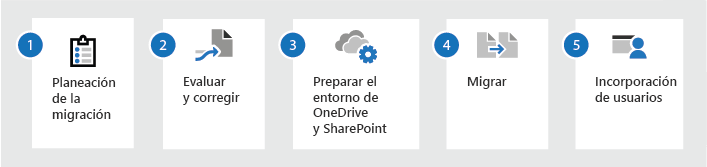
| Planeación de la migración | Evaluar y corregir | Preparar el entorno de OneDrive y SharePoint | Migrar | Incorporación de usuarios |
|---|---|---|---|---|
| Qué contenido va a dónde Descripción de los permisos frente al uso compartido Lo que puede esperar antes y después Consideraciones sobre la migración y el rendimiento de red Administración de cambios y comunicaciones |
Evaluar áreas clave Solucionar problemas |
Aprovisionamiento previo de Microsoft 365 y de los usuarios | Revisar las ofertas de migración Servicios de Microsoft FastTrack Proveedores de servicio de migración |
Enviar mensajes de correo electrónico normales a los usuarios Impartir aprendizaje Permitir que los usuarios sepan cómo se ven afectados |
Recursos compartidos de archivos
Los recursos compartidos de archivos incluyen el hospedaje de archivos centralizado en un servidor de red, una unidad de red o discos y archivos compartidos en un equipo local. Conocida como "unidad Z" en los equipos en red, hace referencia a una unidad compartida en alguna parte de la red.
Planeación de la migración
Antes de iniciar la migración, es importante planear el resultado mediante la realización de una evaluación del entorno de origen actual. Lo que detecta influye en su estrategia general y en el tiempo, incluidos:
- El diseño del entorno de destino y la asignación entre los sistemas de origen y destino.
- La cantidad de contenido que migra. Determine si el contenido es redundante, obsoleto o aún relevante.
- Cree la incorporación de usuarios en el planeamiento inicial. Póngase en contacto con los usuarios de forma temprana y a menudo sobre la migración y cómo les afecta. No esperes hasta el final para empezar a prepararlos para el cambio.
Qué se migra
Al preparar la migración del recurso compartido de archivos, es importante saber lo que se va a migrar y lo que no se va a migrar al usar la Herramienta de migración de SharePoint.
| Migrado | Sin migrar |
|---|---|
| Documentos | Conversión de URL insertadas en el contenido |
| Estructura de archivos y carpetas | Atributos de Windows ocultos en archivos y carpetas |
| Permisos de archivos y carpetas de nivel de usuario | Permisos denegados explícitos |
| Archivos de menos de 15 GB | Documentos inaccesibles o dañados |
| Metadatos de sitios, documentos y carpetas | Archivos o carpetas que superan las restricciones y limitaciones actuales de SharePoint |
Qué contenido va a dónde
En el planeamiento, incluya cómo esta transición a Microsoft 365 ofrece una experiencia más colaborativa para los usuarios.
Revise cómo usar el contenido almacenado en los recursos compartidos de archivos en la actualidad. ¿El archivo pertenece a un solo usuario, aunque puede compartirlo con otros? Si es así, puede guardarlo en OneDrive. OneDrive es privado de forma predeterminada, pero puede compartir archivos con otros usuarios. Esta opción es útil si aún no trabaja como equipo.
Si está trabajando en un archivo o carpeta destinado al consumo y la colaboración del equipo, muévalo a una biblioteca compartida, donde los miembros del equipo tienen acceso predeterminado. OneDrive le da acceso a todas las bibliotecas compartidas en Microsoft Teams, SharePoint u Outlook. Cuando necesite una nueva biblioteca compartida para los archivos del equipo, puede crearla directamente desde OneDrive, agregar a miembros y empezar a trabajar juntos.

Permisos y uso compartido
La forma en que ha compartido los archivos determina cómo aparecen en la vista Compartido conmigo en OneDrive.
Para archivos y carpetas abiertos desde una ubicación compartida:
- Después de la migración, una asignación del nivel de permisos NTFS (NT File System) o recurso compartido más restrictivo determina el nivel de permiso final.
- La carpeta Compartido conmigo de un usuario en OneDrive no se actualiza para los archivos de origen compartidos con un grupo del que forma parte el usuario.
- Después de la migración, se quitan todos los permisos NTFS avanzados. Para permisos de denegación explícitos, lo que significa que el contenido está sujeto a permisos o permisos paralelos en el nivel de carpeta y primario y puede ser accesible.
| Permisos de recursos compartidos de archivos de Windows | Acceso a elementos de SharePoint | Rol de SharePoint |
|---|---|---|
| Control total | Control total | Control total |
| Modify | Modify | Colaboración |
| Lectura y ejecución | Lectura y ejecución | Lectura |
| Mostrar el contenido de la carpeta | Mostrar el contenido de la carpeta | Lectura |
| Lectura | Lectura | Lectura |
| Escritura | Escritura | Colaboración |
Evaluar y corregir el contenido
Antes de que inicie la migración, es importante realizar un análisis del entorno actual. Solo usted conoce sus datos, cómo y quién los usa.
La Herramienta de migración de SharePoint (SPMT) examina los archivos y proporciona informes de evaluación. Para buscar cualquier problema del archivo antes de la migración, active la opción Realizar solo el análisis.
Si tiene varios orígenes que quiere evaluar, puede usar el proceso masivo creando un archivo .JSON o .CSV.
En esta tabla se describen algunos de los problemas más comunes que surgen al prepararse para la migración:
| Elemento Migration | Evaluación | Corrección |
|---|---|---|
| Extensiones de archivo | Buscar en el informe de Archivos y Carpetas todos los archivos cuya ruta termina en una de las extensiones definidas aquí: Tipos de archivos que no se puede agregar a una lista o biblioteca. | Si los tipos de archivo bloqueados son archivos de scripting, se bloquean porque las funcionalidad de scripting está desactivada de manera predeterminada en OneDrive. Si quiere permitir estos tipos de archivo, active la funcionalidad de scripting tal y como se describe aquí: Permitir o impedir los scripts personalizados. Asegúrese de que comprende por qué estos archivos están bloqueados de forma predeterminada tal y como se describe aquí: Consideraciones de seguridad de permitir scripts personalizados |
| Caracteres en el nombre de archivos y carpetas | Busque en el informe de archivos y carpetas todos los elementos cuyo nombre contenga cualquiera de los caracteres detallados aquí: Tipos de archivo y nombres de archivo no válidos en OneDrive y SharePoint. | Trabaje con su proveedor de migración para sustituir estos caracteres en todos los nombres de archivo y carpeta. Nota: Los caracteres # y %, son compatibles pero no están habilitados de forma predeterminada. Siga estos pasos para habilitarlos: Nueva compatibilidad para los caracteres # y % en SharePoint y OneDrive. Para habilitarlos, siga estos pasos: Nueva compatibilidad con # y % en SharePoint y OneDrive. |
| Longitud de ruta de acceso de archivos y carpetas | Busque en el informe de Archivos y Carpetas todos los elementos cuya Ruta excede la longitud de la ruta de acceso de archivo que se describe aquí: Límites de SharePoint. | Trabaje con su proveedor de migración para volver a organizar la estructura de carpetas y archivos de forma que no supere este límite. Trabaje con su proveedor de migración para reorganizar la estructura de carpetas y archivos de forma que no supere este límite. La división de unidades de disco grandes que atienden varios escenarios en múltiples unidades de disco más pequeñas y enfocadas puede resultar útil en este caso. |
Preparar el entorno de OneDrive
Antes de que migre el contenido del recurso compartido de archivos, debe aprovisionar previamente a los usuarios en Microsoft 365. Para obtener instrucciones sobre el aprovisionamiento previo, consulte:
- Preparar el aprovisionamiento de usuarios mediante la sincronización de directorios en Microsoft 365
- Aprovisionar previamente OneDrive para los usuarios de la organización
Migrar
Proceso de migración
El siguiente tutorial es un proceso de migración típico que sigue las instrucciones de procedimientos recomendados de Microsoft.
Importante
Asegúrese de que la cuenta usada para migrar el contenido tiene permisos en el OneDrive de destino.
- Seleccione un pequeño conjunto de usuarios para realizar una migración piloto. El objetivo de la migración piloto es validar el proceso, incluido el rendimiento y la comunicación del usuario, y obtener una muestra de los comentarios del usuario.
- Realice la migración piloto. Este piloto debe usar un método de migración incremental, en el que la migración se produce en segundo plano sin ningún impacto en el usuario. La migración va seguida de un evento de transición en el que se deshabilitan los recursos compartidos de archivos de red y los recursos compartidos de archivos locales y se dirige a los usuarios a usar el entorno de SharePoint o OneDrive. Es recomendable usar este método porque reduce el impacto en los usuarios.
- Comprenda los datos de la migración piloto para determinar el resto de la programación de la migración y realizar los cambios. Por ejemplo, puede actualizar la plantilla de comunicación de usuario para abordar una pregunta que recibió de un usuario piloto.
- Realice el resto de la migración. Este proceso también debe seguir un método de migración incremental, igual que el piloto. Microsoft recomienda un evento total único para que todos los usuarios se puedan cambiar mediante sus cuentas de OneDrive y sitios de SharePoint. Esto ayuda a evitar que los usuarios actualicen copias duplicadas de contenido.
Ofertas de migración
Actualmente, hay muchas ofertas de migración disponibles para usted:
| Oferta | Precios | Proceso | Infraestructura | Programar | Ritmo | Experiencia | Flexibilidad de programación |
|---|---|---|---|---|---|---|---|
| Autoservicio de clientes | Administrador de migración | Flexible, usted establece el ritmo | No es necesario configurar la infraestructura compleja | Menos tiempo requerido para la programación de proceso y restricciones | El cliente controla el ritmo según sus necesidades | Es posible que deba contratar a expertos si aún no la tiene implementada | El cliente controla la flexibilidad de programación y puede definir las horas de descuento y las horas de desmayo. |
| Controlada por FastTrack | Incluido en la suscripción de Microsoft 365 | Programación y proceso altamente estructurados | Debe configurar la infraestructura, incluidos los derechos de acceso externo, VPN, entorno de prueba, entorno de administración y establecer el marco de contactos | Plantillas de programación y encuestas como parte del proceso de organización | La programación se controla en asociación con el equipo de FastTrack | Expertos proporcionados por FastTrack | Debe mantenerse a una programación fija |
| Controlada por asociados | El precio depende de la complejidad | Personalizado según sus necesidades | Personalizado según sus necesidades | Personalizado según sus necesidades | Personalizado según sus necesidades | Expertos proporcionados | Personalizado según sus necesidades |
Autoservicio
La ventaja de la migración de autoservicio es que tiene pleno control sobre el proceso y los intervalos, porque usted determina el ritmo de migración. Con Migration Manager, puede usar sus propios recursos de TI en lugar de tener que invertir en conocimientos externos.
Microsoft FastTrack
FastTrack es un servicio de Microsoft incluido en el costo de la suscripción. Proporciona un conjunto de procedimientos recomendados, herramientas, recursos y expertos comprometidos a hacer que su experiencia con la nube de Microsoft sea excelente. La guía de integración, migración y adopción de OneDrive se incluye en la oferta de las ventajas.
La guía de incorporación incluye: ayuda para descubrir lo que es posible, crear un plan de éxito e incorporar nuevos usuarios y funcionalidades a un ritmo flexible. El beneficio Migración de datos incluye instrucciones acerca de la migración de contenido desde entornos de origen de Box, de Google Drive o de recursos compartidos de archivos.
Esta guía incluye información acerca de la habilitación de OneDrive y del entorno de origen. FastTrack también realiza actividades específicas de migración de datos en nombre de clientes con 500 o más licencias. Para obtener más información, consulte Información general sobre las ventajas del Centro de FastTrack. ¿Quiere empezar? Visite FastTrack.microsoft.com, revise los recursos y envíe una solicitud para obtener ayuda.
Proveedores de servicios de migración
Es posible que decida que su organización tiene necesidades profesionales específicas que requieren del uso de aplicaciones o servicios de terceros para que le resulte más fácil llevar a cabo la migración. Explore las aplicaciones y los servicios profesionales disponibles en el centro de partners de Microsoft. Ahí encontrará expertos que le ayudarán con la migración de contenido de su empresa a Microsoft 365. Para obtener más información, consulte El Centro de partners de Microsoft.
Incorporación de usuarios
Desarrolle un plan para preparar a los usuarios para el próximo cambio. Factores que debe incluir en el plan:
- Entusiasme a su equipo con el traslado. Resalte los beneficios, las funcionalidades de colaboración y los motivos para realizar el traslado.
- Aprendizaje para usuarios finales. Proporcione formación a los usuarios sobre las características de OneDrive.
- Entrene al departamento de soporte técnico. Antes de la transición, entrene al departamento de soporte técnico en características clave y preguntas comunes de los usuarios.
- Prepárese para el posible tiempo de inactividad Planee posibles tiempos de inactividad durante la migración.
Desarrolle un plan de envío de comunicaciones a la base de usuarios, que facilite instrucciones claras sobre la programación, y las expectativas y el impacto en el usuario individual, incluido lo siguiente:
- Tener en cuenta la escala de tiempo de migración y cómo les afecta. Incluya las llamadas a la acción destinadas al usuario final.
- Asegúrese de que si ya tienen contenido en OneDrive, su contenido es seguro y no se sobrescribe.
- Infórmeles si los usuarios individuales pueden optar por no participar en el proceso de migración.
Recursos relacionados con la incorporación
- Guía de adopción para usuarios finales de Microsoft 365: describe la metodología y los recursos para implementar factores de éxito demostrados para la adopción.
- Plantillas de correo electrónico y pósteres: plantillas personalizables para el conocimiento interno y entusiasmo
- Formación en vídeo para OneDrive y biblioteca de grupo
- Guías de inicio rápido para la formación de OneDrive y biblioteca de grupo: póngase en marcha rápidamente con la información básica que necesita para ser productivo de inmediato
- Aprendizaje de vídeo de SharePoint
- Trabajar en equipo con OneDrive
- Más información sobre OneDrive